Wilt u weten hoe u Pfsense SSH remote access inschakelt? In deze zelfstudie laten we u alle stappen zien die nodig zijn om de SSH-service in te schakelen en de firewall te configureren om externe verbindingen met de TCP-poort 22 mogelijk te maken.
• Pfsense 2.4.4-p3
PFsense Gerelateerde Tutorial:
Op deze pagina bieden we snelle toegang tot een lijst met tutorials met betrekking tot pfSense.
PFSense - SSH inschakelen
Open een browsersoftware, voer het IP-adres van uw Pfsense-firewall in en krijg toegang tot de webinterface.
In ons voorbeeld is de volgende URL ingevoerd in de browser:
• https://192.168.15.11
De Pfsense webinterface moet worden gepresenteerd.

Voer op het promptscherm de inloggegevens van Pfsense Standaardwachtwoord in.
• Username: admin
• Wachtwoord: pfsense
Na een succesvolle login wordt u naar het Pfsense Dashboard gestuurd.

Toegang tot het menu Pfsense-systeem en selecteer de optie Geavanceerd.

Zoek op het tabblad Beheerderstoegang de Secure Shell-configuratie-ares.
Selecteer de optie met de naam Secure Shell inschakelen.
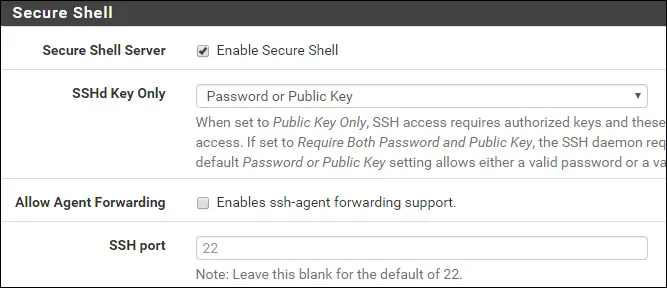
Klik op de knop Opslaan om de SSH-service onmiddellijk in te schakelen.
Als u de SSH-servicestatus wilt verifiëren, wordt het menu PFsense-status geopend en selecteert u de optie Services.

Hier kunt u de status van alle services van de Pfsense-firewall verifiëren.
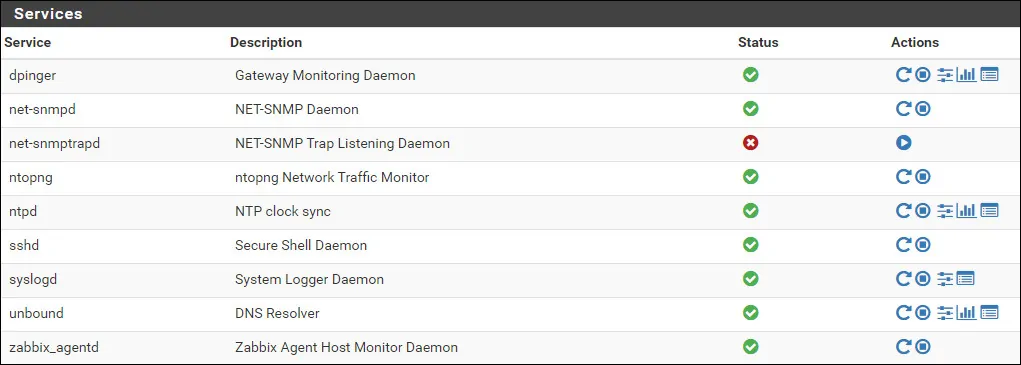
In ons voorbeeld is de SSHD-service actief.
Gefeliciteerd! U hebt de Pfsense SSH-serviceconfiguratie voltooid.
PFSense - Externe SSH-verbindingen toestaan
Standaard staat de PFsense-firewall geen externe SSH-verbindingen met de WAN-interface toe.
In ons voorbeeld gaan we een firewallregel maken om de SSH-communicatie mogelijk te maken.
Toegang tot het menu Pfsense Firewall en selecteer de optie Regels.

Klik op de knop Toevoegen om een regel toe te voegen aan de bovenkant van de lijst.
Voer op het scherm Firewall-regelcreatie de volgende configuratie uit:
• Actie - Pas
• Interface - WAN
• Adresfamilie - IPV4
• Protocol - TCP
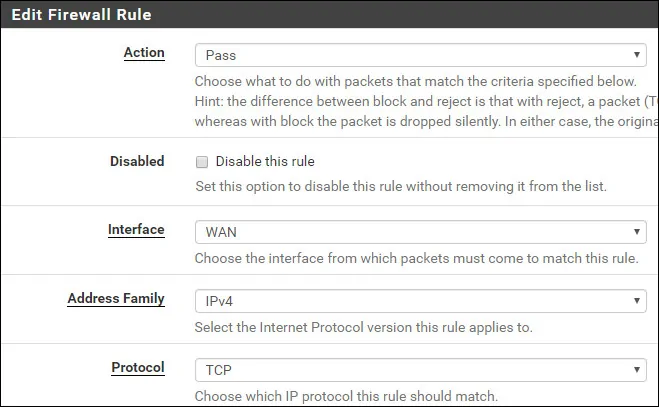
In het configuratiescherm Bron moet u het IP-adres definiëren dat moet worden toegestaan om SSH-communicatie uit te voeren met de Pfsense-firewall.
In ons voorbeeld kan elke computer SSH-communicatie met de firewall uitvoeren.

Voer op het doelscherm Firewall de volgende configuratie uit:
• Bestemming - Wan-adres
• Doelpoortbereik- Van SSH (22) tot SSH (22)

Op het scherm Opties voor Firewall Extra u een beschrijving invoeren voor de firewallregel.
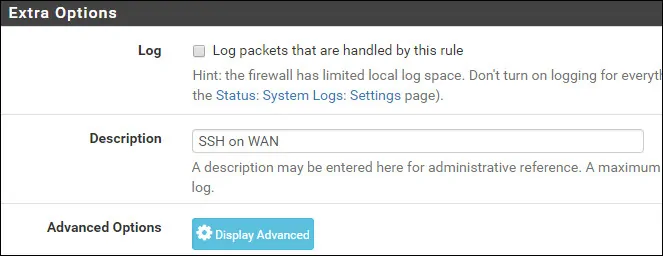
Klik op de knop Opslaan, u wordt teruggestuurd naar het configuratiescherm firewall.
Nu moet u de firewallregels opnieuw laden om de SSH-configuratie toe te passen.
Klik op de knop Wijzigingen toepassen om de firewallconfiguratie opnieuw te laden.

U hebt de PFsense-firewallconfiguratie voltooid om SSH-communicatie met behulp van de WAN-interface toe te staan.
PFSense - De SSH-configuratie testen
Gebruik de volgende opdrachten om de Pfsense SSH-communicatie te testen vanaf een computer met Ubuntu Linux:.
Houd er rekening mee dat u het IP-adres van PFsense moet wijzigen om uw omgeving weer te geven.
U de externe verbinding met de WAN-interface en ook de LAN-interface testen.
De Pfsense SSH-configuratie testen vanaf een computer met Windows:
Download de laatste versie van de PUTTY-toepassingen test de communicatie met behulp van de volgende parametes:

Als u oudere versies van de Putty-software gebruikt, kunt u geen verbinding maken met de PFsense-firewall.
U hebt met succes een Pfsense SSH-communicatietest uitgevoerd.
